Denne wikiHow lærer dig, hvordan du får administratorrettigheder på enhver Windows -computer. For at gøre dette skal du være logget ind på computeren med en administratorkonto. Hvis du allerede er logget ind med en administratorkonto, kan du til enhver tid aktivere den skjulte "Administrator" -konto for at få administratorrettigheder. Hvis du har adgang til menuen Brugerkonti, kan du give adgangsrettigheder til din egen konto, enten via en skjult administratorkonto eller en anden konto.
Trin
Metode 1 af 3: Aktivering af den skjulte administratorkonto
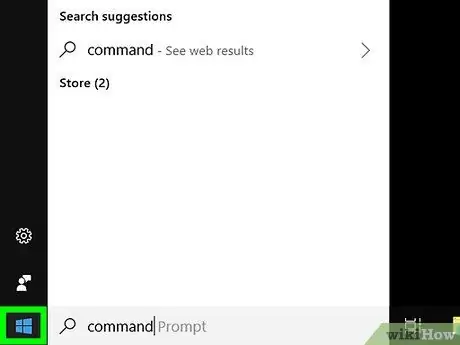
Trin 1. Åbn menuen Start

ved at klikke på Windows-logoet i nederste venstre hjørne af skærmen.
- For at dette trin fungerer, skal du være logget ind på en konto med administratorrettigheder.
- Hvis du vil give administratorrettigheder til en anden konto, kan du læse bunden af denne artikel.
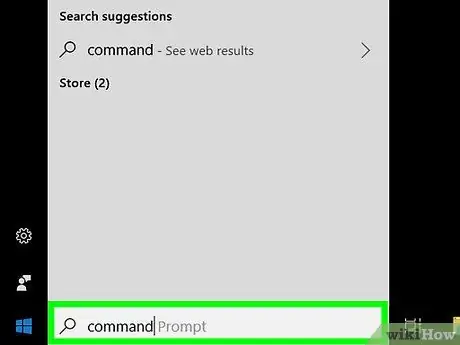
Trin 2. Indtast kommandoprompten
Du vil se kommandoprompt øverst i vinduet Start.
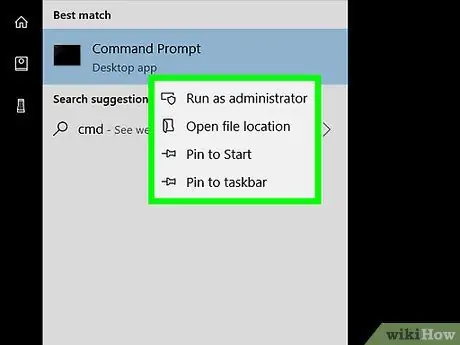
Trin 3. Højreklik

Kommandoprompt.
Du vil se en rullemenu.
Hvis du ikke har en højrekliksknap, skal du bruge to fingre til at klikke eller trykke på pegefeltet. Du kan også klikke yderst til højre på pegefeltet i stedet for højrekliksknappen
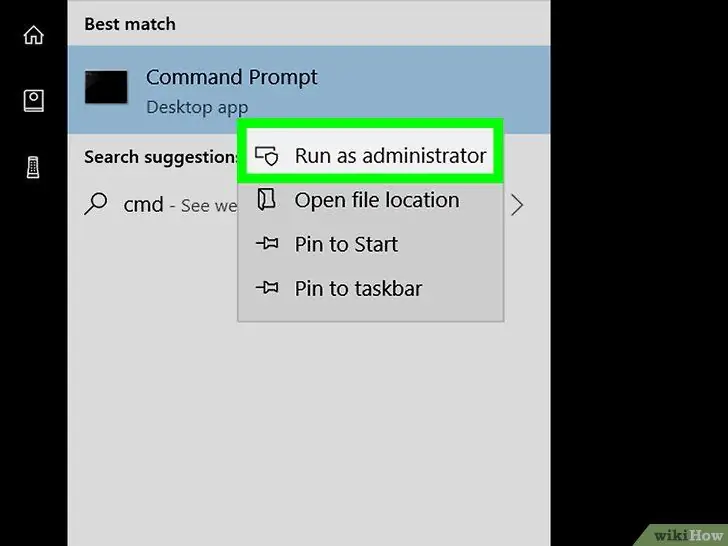
Trin 4. Klik på Kør som administrator i menuen
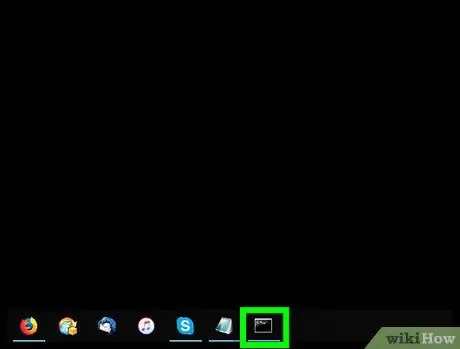
Trin 5. Klik på Ja, når du bliver bedt om at åbne en kommandolinje med administratorrettigheder
Trin 6. Aktiver skjult administratorkonto
Indtast kommandoen:
netbrugeradministrator /aktiv: ja til kommandolinjevinduet, og tryk på Enter.
Fra nu af kan du bruge den skjulte administratorkonto på din computer ved at starte computeren i fejlsikret tilstand
Metode 2 af 3: Adgang til den skjulte administratorkonto
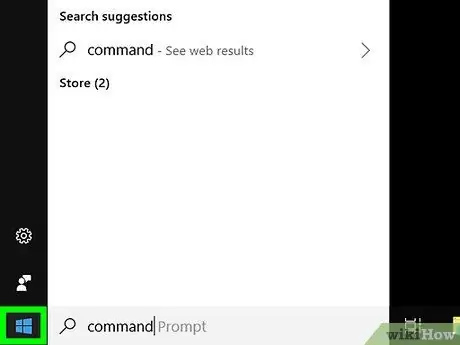
Trin 1. Genstart computeren til skærmen Avancerede indstillinger
Åbn menuen Start

klik Strøm
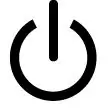
og hold derefter Shift nede, mens Windows genstarter.
Du kan slippe Shift -tasten, når skærmen Avancerede indstillinger vises
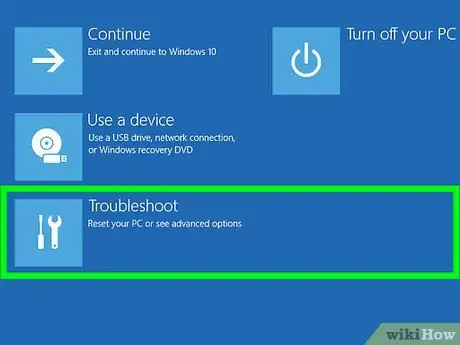
Trin 2. Klik på det låseformede ikon for fejlfinding på skærmen Avancerede indstillinger
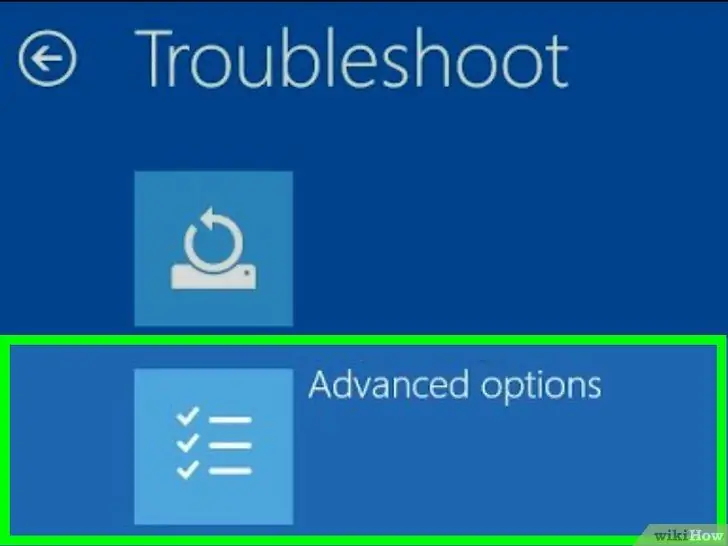
Trin 3. Klik på Avancerede indstillinger i bunden af skærmen
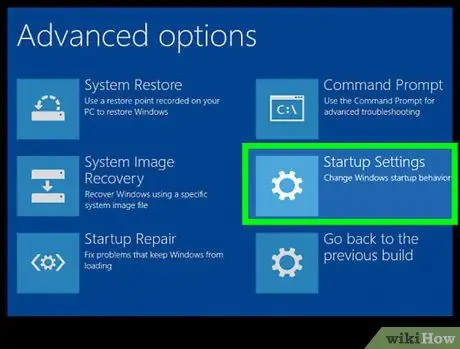
Trin 4. Klik på indstillingen Startindstillinger til højre på skærmen
Du vil se en mulighed for at genstarte computeren.
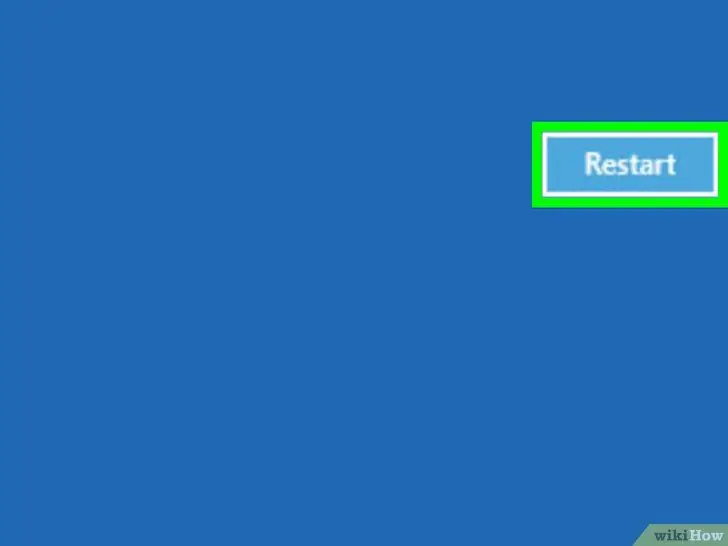
Trin 5. Klik på Genstart nær bunden af listen
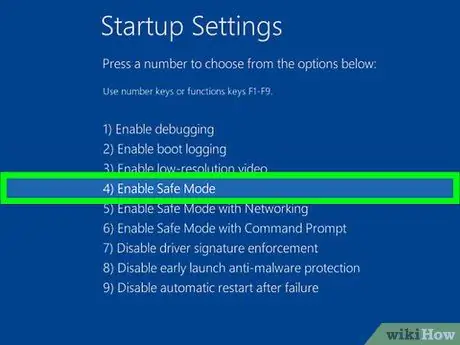
Trin 6. Gæt
Trin 4. for at vælge "Sikker tilstand" og genstarte computeren i fejlsikret tilstand
Denne proces kan tage et par minutter.
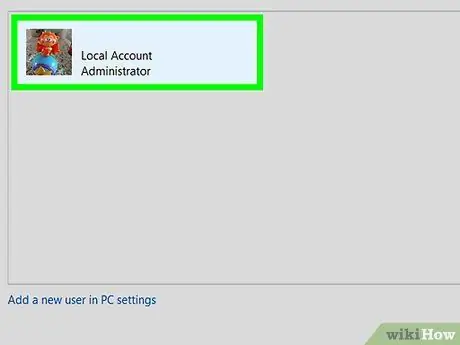
Trin 7. Klik på fanen Administrator i nederste venstre hjørne af skærmen for at logge på administratorkontoen
For at åbne denne fane skal du muligvis klikke på den flere gange
Metode 3 af 3: Ændring af standardkontotilgangsrettigheder

Trin 1. Tryk på Win+R -tasten for at få adgang til dialogboksen "Kør"
Hvis du bruger administratorkontoen i fejlsikret tilstand, er denne genvej den bedste måde at åbne "Kør", fordi Start -menuen ikke altid er tilgængelig.
Hvis du allerede er logget ind på en anden administratorkonto, kan du klikke direkte Start.
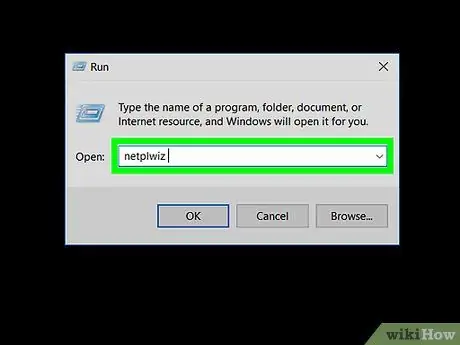
Trin 2. Indtast kommandoen netplwiz, og tryk på Enter for at åbne vinduet Brugerkonti
Hvis du bruger menuen Start til at indtaste kommandoer, skal du klikke på netplwiz øverst i Start -vinduet.
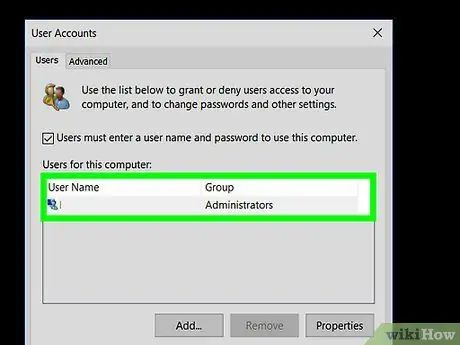
Trin 3. Vælg dit kontonavn eller brugernavn
Hvis du deler en computer, skal du muligvis rulle igennem for at finde den rigtige konto.
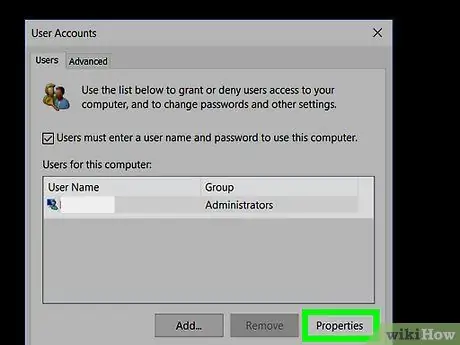
Trin 4. Klik på knappen Egenskaber i nederste højre hjørne af vinduet
Du vil se et nyt vindue.
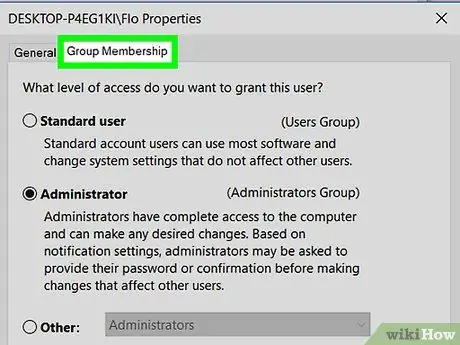
Trin 5. Klik på fanen Gruppemedlemskab øverst i vinduet
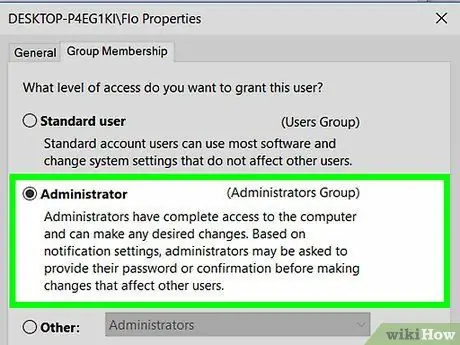
Trin 6. Marker feltet "Administrator" i midten af vinduet
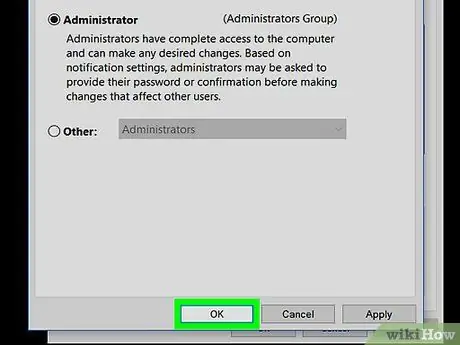
Trin 7. Klik på OK i bunden af vinduet
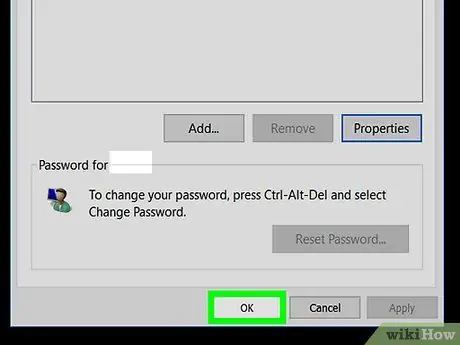
Trin 8. Klik på Anvend, derefter OK nederst i vinduet for at anvende ændringer på kontoen.
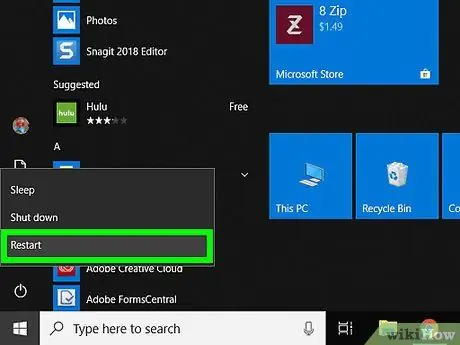
Trin 9. Genstart computeren
Når computeren genstarter, forlader computeren fejlsikret tilstand. Din konto har også administratorrettigheder.







